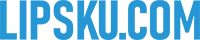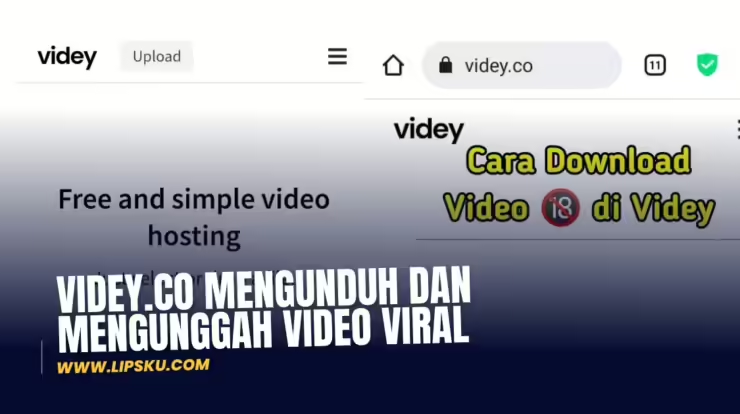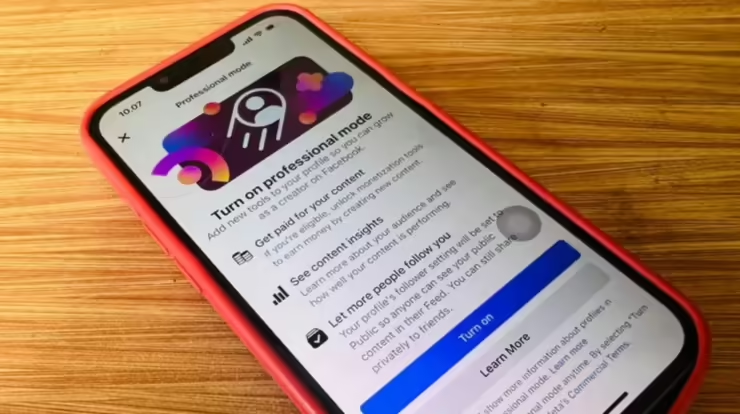Cara Mengganti Background Foto Dengan Picsart – Halo sobat lipsku, apakah sobat lipsku sering melakukan edit foto sob? Dan sobat lipsku dalam hal ini sedang ingin mengganti background foto sobat dengan hanya menggunakan aplikasi yang dapat sobat akses lewat smartphone sobat?
Atau sobat lipsku ingin menghilangkan background foto sobat dan menjadikannya file png atau tanpa background? Nah kebetulan sekali sob, pada kesempatan kali ini mimin akan bahas untuk sobat lipsku cara untuk mengganti background foto dengan menggunakan aplikasi picsart yang dapat sobat akses lewat smartphone sobat.
Bagaimana sob? Pastinya sobat lipsku tertarik dan penasaran untuk mencoba cara mudah mengganti background foto dengan aplikasi picsart. Dan untuk lebih jelasnya silakan sobat lipsku dapat perhatikan artikel berikut ini lebih lanjut.
Aplikasi Picsart Untuk Mengganti Background
Pastinya sobat lipsku telah tidak asing lagi dengan aplikasi android tempat edit foto yang bernama picsart ini, dimana picsart ini adalah sebuah aplikasi kombinasi dari beberapa aplikasi pengelola foto dan video yang digabung, yang di kembangkan oleh Picsart Inc.
Yang dimana pastinya aplikasi picsart ini dapat sobat akses dengan gratis dan dengan fitur yang cukup sangat lengkap. Meskipun dalam beberapa bagian sobat lipsku perlu untuk melakukan pendaftaran dan membeli paket VIP untuk mendapatkan fitur yang lebih lengkap secara otomatis dalam aplikasi ini.
Dan salah satunya yang dapat sobat lipsku dapat kerjakan dan lakukan dengan menggunakan picsart ini adalah menghapus dan mengganti background foto. Dan untuk lebih jelasnya silakan sobat lipsku perhatikan langkah-langkah untuk melakukan penggantian berikut ini.
Bagaimana Mendapatkan Aplikasi Picsart
Sebelum sobat lipsku dapat menghapus background foto di smarthpone sobat dengan menggunakan Aplikasi picsart ini pastikan sobat lipsku telah mengunduh aplikasi picsart terlebih dahulu di smartphone sobat.
Dimana untuk mengunduh aplikasi picsart ini sangat mudah sekali sob, silakan sobat lipsku dapat unduh aplikasi di play store untuk android atau appstore untuk IOS. Atau untuk lebih mudahnya sobat lipsku dapat ikuti link berikut ini Android atau IOS.
Setelah itu silakan sobat unduh dan pasang aplikasi di smartphone sobat dengan cara klik Pasang atau Install dan sobat lipsku silakan tunggulah beberapa saat hingga kemudian unduhan sobat selesai.
Bagaimana cara menambahkan foto dengan picsart
Selanjutnya setelah sobat lipsku memiliki aplikasi picsart silakan sobat lipsku dapat melakukan untuk menghapus atau mengganti background foto dengan menggunakan aplikasi picsart dan untuk lebih jelaskan silakan sobat lipsku dapat perhatikan langkah-langkah berikut ini.
- Silakan sobat lipsku jalankan aplikasi picsart di smartphone sobat.
- Kemudian sobat lipsku silakan login atau mendaftar di aplikasi picsart dengan menggunakan akun google atau akun facebook sobat untuk membuat akun pada layanan picsart, atau sobat dapat lewati dengan klik Lewati di bagian pojok kanan atas.
- Setelah itu silank sobat lipsku pergi ke halaman utama aplikasi picsart. Lalu sobat geser ke bawah dan sobat lipsku silakan klik ikon Bikin Baru (+).
- Selanjutnya silakan sobat lipsku klik Menu Objeck Di bagian Bawah. Lalu sobat lipsku klik Foto dan sobat lipsku masukkan foto yang ingin sobat ganti atau hapus. Kemudian sobat lipsku klik Ikon centang di pojok kanan atas.
- Lalu silakan sobat lipsku klik tombol arah di bagian pojok kanan atas lalu sobat lipsku silakan pilih opsi Edit Gambar.
Maka selamat sob, sobat lipsku telah berhasil menambahkan foto pada lembar kerja picsart smartphone sobat yang mudah sekali untuk sobat lipsku lakukan.
Bagaimana Cara Menghapus Atau Mengganti Background Foto Dengan Picsart
Setelah sobat lipsku berhasil menambahkan foto maka selanjutnya sobat lipsku dapat melakukan penghapusan atau penggantian gambar dengan menggunakan aplikasi picsart ini, maka untuk menghapus atau menggantinya silakan sobat lipsku perhatikan langkah-langkah berikut ini.
- Silakan sobat lipsku klik menu Alat di bagian bawah lalu sobat lipsku pilih opsi Cut Out atau Pemotong Bebas.
- Kemudian sobat lipsku silakan blok bagian yang hendak sobat lipsku akan simpan dan sobat lipsku dapat atur Ukuran dan Kekerasannya di bagian bawah. Kemudian sobat lipsku klik Ikon Centang Di Pojok Kanan Atas.
- Untuk mendapatkan hasil otomatis silakan sobat lipsku klik Ikon Orang Di bagaian Kiri lalu sobat lipsku pilih menu sesuai keinginan sobat dalam hal ini sobat dapat pilih Orang, Wajah, Pakaian, Langit dan masih banyak lainnya. Tunggu hingga muncul warna merah lalu sobat silakan klik Ikon Centang Di Pojok Kanan Atas.
- Maka selamat sob, sobat lipsku telah berhasil menghapus background foto sobat secara otomatis.
Kemudian jika sobat ingin mengganti backgroundnya sobat sobat lipsku cukup masukkan gambar sesuai dengan keinginan sobat lipsku dengan klik ikon foto di bagian bawah.
Bagaimana Menyimpan File?
Setelah sobat lipsku berhasil menghapus dan mengganti background foto dengan menggunakan aplikasi picsart di smartphone sobat, maka sobat lipsku kemudian dapat menyimpan file hasil kerja sobat tersebut.
Dan untuk lebih jelasnya silakan sobat lipsku dapat perhatikan langkah-langkah berikut ini.
- Silakan sobat lipsku klik Ikon Tunjuk Di Pojok Kanan Atas.
- Lalu sobat lipsku silakan klik Galeri untuk menyimpannya.
- Tunggulah hingga muncul pemberitahuan selesai, maka selamat sob, sobat lipsku telah berhasil menyimpan lembar kerja sobat.
Seperti itulah sob kurang lebih cara untuk mengganti dan menghapus background foto dengan picsart di smartphone sobat yang pastinya sangat mudah sekali untuk sobat lipsku lakukan dan tentunya gratis sob.
Akhir Kata.
Semoga artikel mengenai cara mengganti background foto dengan picsart ini dapat memberikan informasi dan menambah wawasan bagi sobat lipsku. Terima kasih.